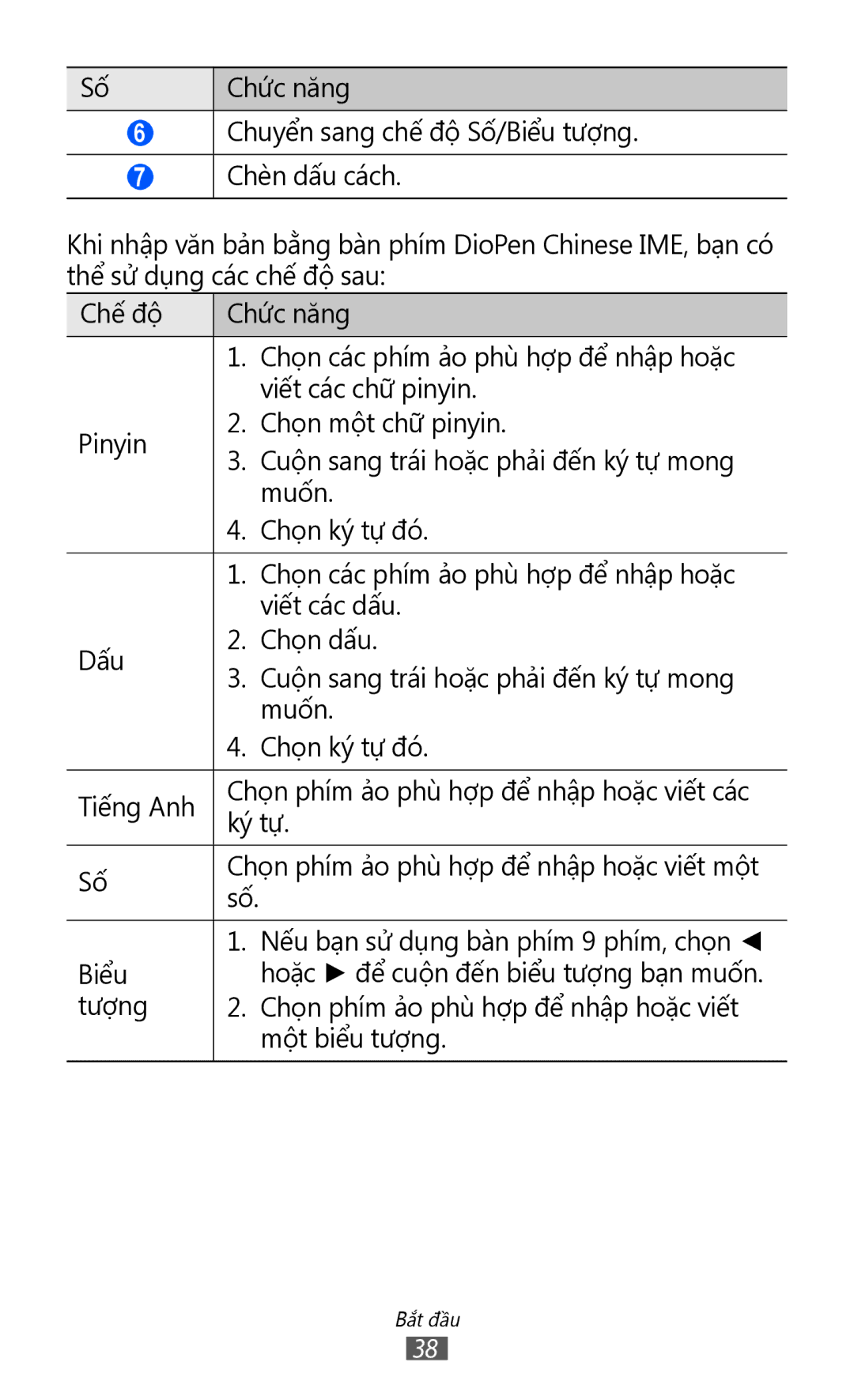Số | Chức năng |
|
|
|
|
6Chuyển sang chế độ Số/Biểu tượng.
7Chèn dấu cách.
Khi nhập văn bản bằng bàn phím DioPen Chinese IME, bạn có thể sử dụng các chế độ sau:
Chế độ | Chức năng |
| ||
| 1. | Chọn các phím ảo phù hợp để nhập hoặc |
| |
|
| viết các chữ pinyin. | ||
Pinyin | 2. | Chọn một chữ pinyin. | ||
3. | Cuộn sang trái hoặc phải đến ký tự mong | |||
| ||||
|
| muốn. | ||
| 4. | Chọn ký tự đó. | ||
|
|
|
| |
| 1. | Chọn các phím ảo phù hợp để nhập hoặc | ||
|
| viết các dấu. | ||
Dấu | 2. | Chọn dấu. | ||
3. | Cuộn sang trái hoặc phải đến ký tự mong | |||
| ||||
|
| muốn. | ||
| 4. | Chọn ký tự đó. | ||
|
|
| ||
Tiếng Anh | Chọn phím ảo phù hợp để nhập hoặc viết các | |||
ký tự. | ||||
| ||||
|
|
| ||
Số | Chọn phím ảo phù hợp để nhập hoặc viết một | |||
số. |
|
| ||
|
|
| ||
|
|
|
| |
| 1. | Nếu bạn sử dụng bàn phím 9 phím, chọn ◄ | ||
Biểu |
| hoặc ► để cuộn đến biểu tượng bạn muốn. | ||
tượng | 2. Chọn phím ảo phù hợp để nhập hoặc viết | |||
|
| một biểu tượng. | ||
|
|
|
| |
Bắt đầu
38